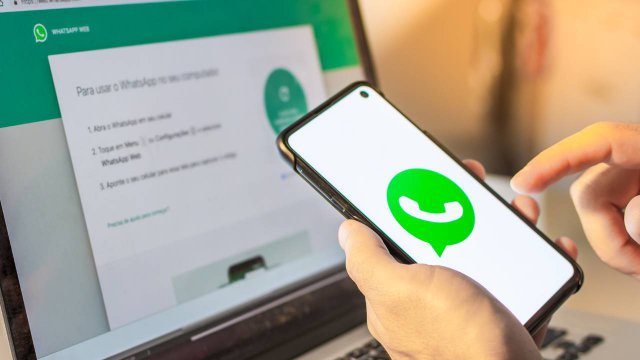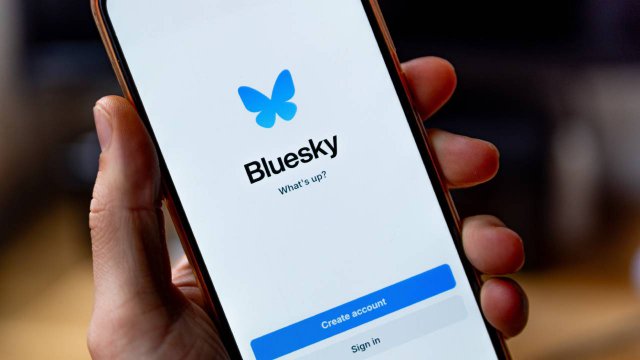WhatsApp Web è tra i servizi più apprezzati di WhatsApp, poiché permette di chattare da desktop, mentre si eseguono altre operazioni o si portano a termine le proprie mansioni lavorative. Tuttavia, questa funzionalità nasconde dei rischi, poiché espone le conversazioni e gli scambi di messaggi ad occhi che potrebbero essere indiscreti, soprattutto se si condivide il computer con altre persone o familiari.
Per evitare che ciò accada, si può applicare una password con lo scopo di bloccare lo schermo ed evitare che chi non è in possesso del codice personalmente indicato alla piattaforma possa visualizzare le conversazioni su WhatsApp Web. Scopriamo come impostare la password di sicurezza.
Come applicare una password a WhatsApp Web
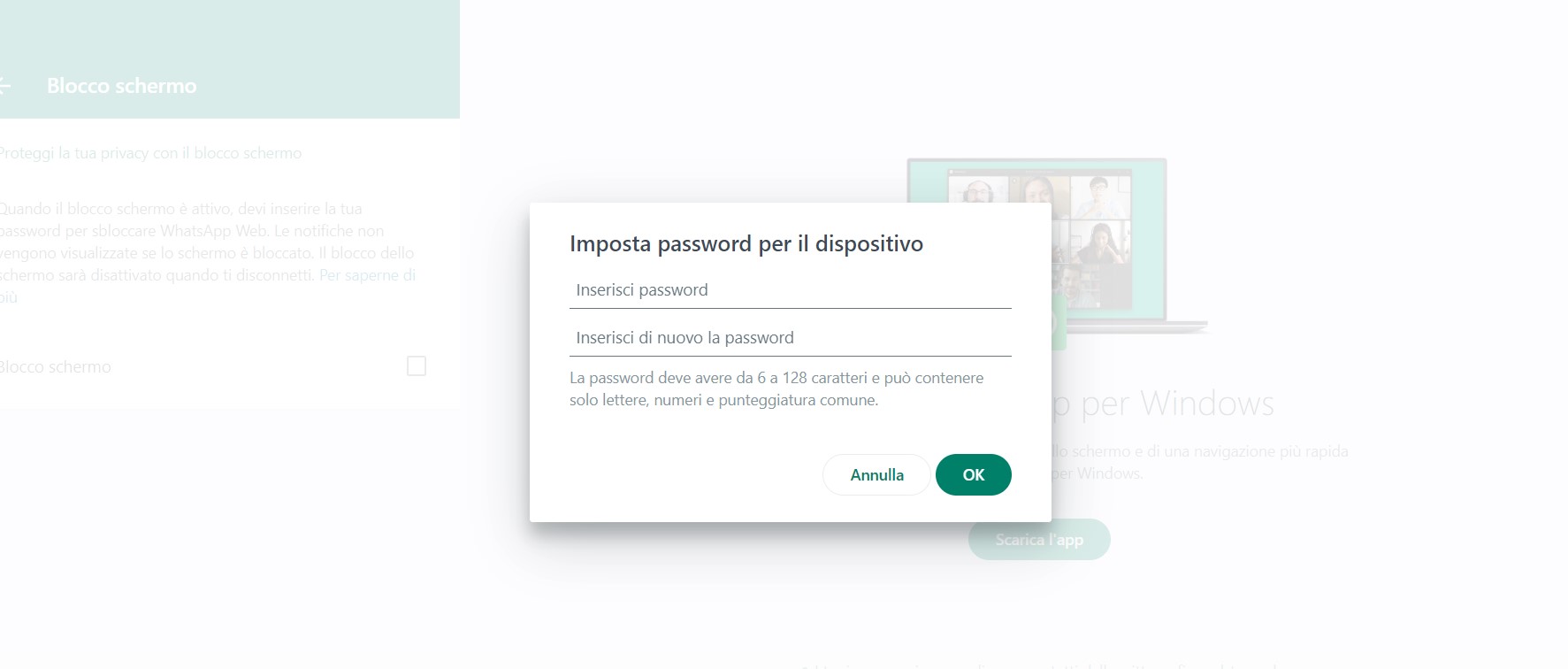
Screenshot Fastweb Plus
Innanzitutto, è necessario collegarsi al sito ufficiale di WhatsApp Web e collegare il proprio dispositivo utilizzando il codice QR che viene mostrato sullo schermo.
Una volta effettuato il collegamento, fare clic sui tre puntini posizionati in verticale che si trovano nella parte alta della schermata e selezionare la voce Privacy. Qui è possibile prendere tutte le decisioni necessarie per tutelare la propria presenza sulla piattaforma, come quelle che riguardano i contatti bloccati e i messaggi effimeri.
Nel menù a sinistra dello schermo selezionare la voce Blocco schermo e attivarlo spuntando la casella presente al fianco della voce Blocco schermo.
Indicare una password che abbia almeno 6 caratteri e un massimo di 128 caratteri. Può contenere solo lettere, numeri e punteggiatura comune. Digitare una seconda volta la password per confermare e premere su Ok.
A questo punto, si può scegliere dopo quanto tempo di inattività si attiva il blocco schermo, selezionando una delle opzioni presentate nel menù a sinistra: Dopo 1 minuti, Dopo 15 minuti e Dopo 1 Ora.
Quando il blocco schermo è attivo, per poter visualizzare le chat occorre inserire la password indicata nelle impostazioni. Le notifiche non vengono visualizzate quando il blocco è attivo.
Come disattivare il blocco schermo di WhatsApp Web
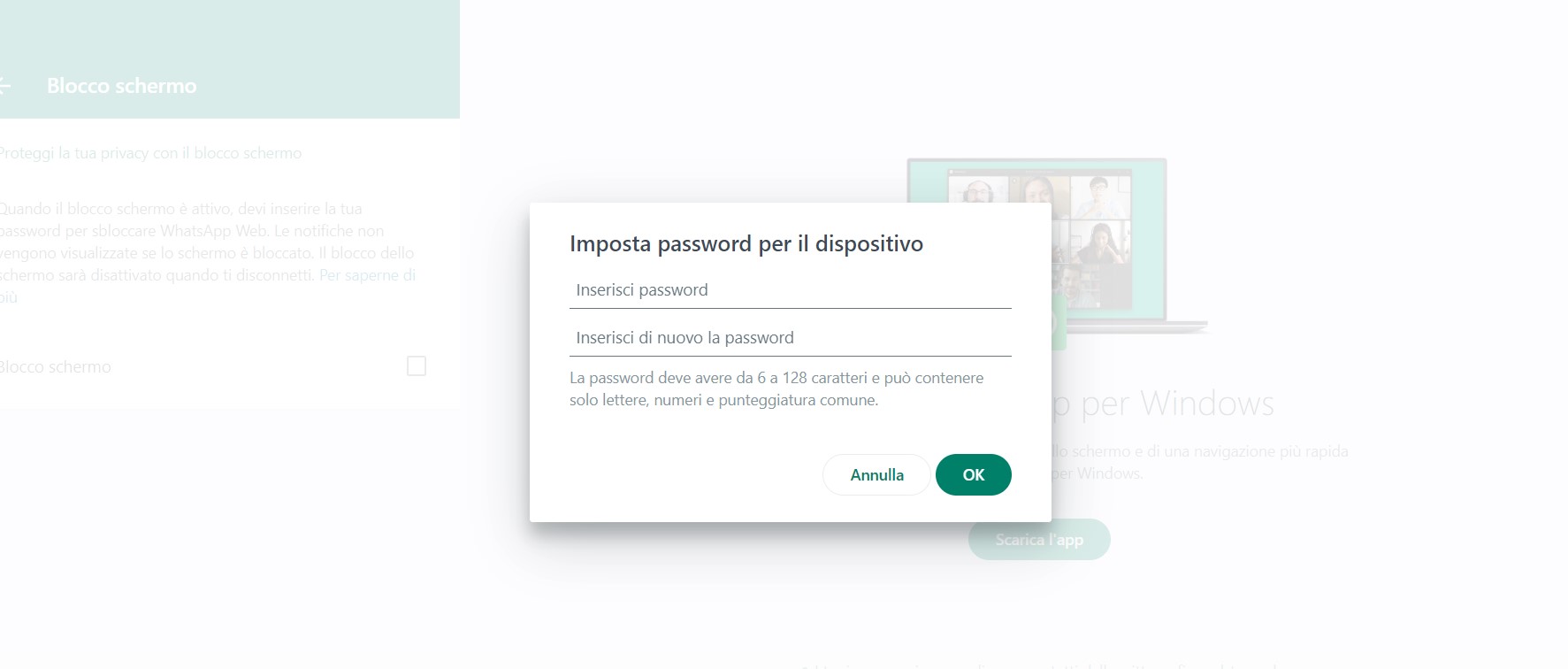
Screenshot Fastweb Plus
Il blocco schermo di WhatsApp Web può essere disattivato in qualsiasi momento, collegandosi con il proprio account a WhatsApp Web.
Fare clic sui tre puntini presenti a sinistra dello schermo e scegliere Impostazioni. Cliccare sulla voce Privacy e scorrere fino alla voce Blocco schermo. Rimuovere la spunta al fianco della voce Blocco schermo e indicare la propria password per confermare di avere l’autorizzazione ad eseguire l’operazione.
Dopo aver inserito la password corretta, fare clic su Ok. A questo punto il blocco schermo è stato disattivato: tutti coloro che utilizzano il computer potranno visualizzare le chat quando lo desiderano, senza incontrare alcun tipo di ostacolo.
Il blocco schermo non può essere attivato dall’applicazione web per desktop, compatibile con Windows e Mac.
Per saperne di più: Guida a WhatsApp: come usare e installare WhatsApp